
◆10月6日(木)更新 「ハードウェアおよび仕様」にQ&Aを追加しました。
◆10月13日(木)更新 新たにQ&Aを追加しました。
◆10月14日(金)更新 「その他の質問」の一部を修正いたしました。
ついに発売を迎えたPlayStation®VR。PS.Blogでは、「徹底解説!PlayStation®VR」として、PS VRの仕様から遊び方まで、Q&Aの形で詳しく解説していきます。
ではさっそく、Q&Aに移りましょう!
PS VRの基本情報
Q: PS VRとはどんな製品ですか?
PS VRはPlayStation®4の魅力を高め、ゲーム体験をより豊かにするバーチャルリアリティ(VR)システムで、2016年10月13日(木)発売予定です。「PlayStation®VR」(希望小売価格44,980円(税抜))と、PlayStation®Camera(PS Camera)がセットになった「PlayStation®VR PlayStation®Camera同梱版」(希望小売価格49,980円(税抜))の2つのラインナップをご用意しています。
Q: PS VRを遊ぶには何が必要ですか?
PS VRで遊ぶには、PS4®とPS Cameraが必要です。ほぼ全てのPS VRタイトルはワイヤレスコントローラー(DUALSHOCK®4)でプレイ可能です。一部のタイトルにはPlayStation®Move(PS Move)モーションコントローラー専用のものがあります。また、DUALSHOCK®4でプレイ可能なタイトルの中にも、PS Moveモーションコントローラーを使うことで、VR体験をさらに向上させられるものもあります。
Q: PS VRのサイズと重量はどれぐらいですか?
VRヘッドセットの寸法は、約187 × 185 × 277 mm(幅×高さ×奥行き、最大突起部除く、ヘッドバンド長さ最短)、重量は約610g (ケーブル含まず)です。
プロセッサーユニットの寸法は、約143 × 36 × 143 mm(幅×高さ×奥行き、最大突起部除く)、重量は約365gです。
Q:そもそも“VR”とは何ですか?
VRはVirtual Reality(バーチャルリアリティ)の略で、”もうひとつの現実”を作り出す技術の総称です。
コンピュータでCGや実写の3D空間を描き出し、映像と音響により仮想世界を創出。立体視が可能なディスプレイを備えたヘッドセット等を装着すると、その世界に入り込み、まるでその場にいるかのような体験を味わえます。頭を動かせば、ヘッドセットに映る3D空間の映像もリアルタイムに変化し、上を向けば上部の映像が、下を見れば足元の映像が映し出されます。さらに、立体音響が360度あらゆる方向からの音を再現し、臨場感を高めます。これらの技術により、仮想空間にも関わらず現実と同じような感覚を体感できます。
Q: PS VRで非VRゲームをプレイしたり、映像コンテンツを鑑賞することはできますか?
PS VRには「シネマティックモード」という機能があり、プレイヤーはVRヘッドセットに映し出される仮想空間内の巨大な画面でPS4®ゲームを含むコンテンツを2Dで楽しむことができます。シネマティックモードでは、仮想空間内の約2.5メートル先にスクリーンが現れます。画面サイズは小(117インチ相当、視野角54度)、中(163インチ相当、視野角71.5度)、大(226インチ相当、視野角90度)の3段階から選択できます(※体感するサイズには個人差があります)。
Q: VRヘッドセットをしている人しか遊べませんか?
PS VRは、「ソーシャルスクリーン」機能によりテレビモニターにも映像を出力できます。そのため、VRヘッドセットを装着した人だけでなく、複数人で一緒にVRの世界を楽しむことができます。
VRヘッドセットで見ているものと同じ映像をテレビモニターに出力する「ミラーリングモード」に対応したコンテンツでは、家族や友達が遊んでいるVRゲームの世界を見ながら、みんなで盛り上がれます。
VRヘッドセットとは異なる映像をテレビモニターに出力する「セパレートモード」に対応したコンテンツでは、VRヘッドセットを装着していない人も、違った視点から一緒にゲームを遊ぶことが可能です。例えば、PS VR発売と同時にPlayStation®Storeから無料でダウンロードできるゲーム『THE PLAYROOM VR』では、VRヘッドセットを装着した1人とDUALSHOCK®4を持った4人の最大5人で遊べるので、友達といっしょに楽しむことができます。

Q: PS VRの使用に年齢制限はありますか?
PS VRの対象年齢は12歳以上です。
ハードウェアおよび仕様
Q: PS VRはどのような仕組みでVR体験を可能にしていますか?
PS VRでは、PS4®が生成するVR映像を、VRヘッドセットのディスプレイに表示します。
VRヘッドセットには加速度センサー、ジャイロセンサーを内蔵し、頭部の動きを把握しています。さらに、VRヘッドセットの表面に9つのLEDライトを搭載し、ライトの位置情報をPS Cameraが取得することで頭部の位置まで正確に認識します。この動きや位置情報に合わせ、3D映像やオーディオがリアルタイムに変化することで、プレイヤーがまるでゲームの世界に入り込んだかのような圧倒的な臨場感を生み出しています。
また、VRヘッドセットと同様に、DUALSHOCK®4のライトバー、PS Moveのスフィアの位置や動きもPS Cameraで捉えます。手の動き、手首のひねりなども認識し、細やかな動きを映像で再現することができます。
Q: PS VRのディスプレイのスペックを教えてください。
PS VRは、サイズ5.7インチ、1920 × RGB × 1080のOLEDディスプレイを備えています。他の多くのVRデバイスのディスプレイと違い、PS VRのディスプレイはひとつのピクセルを構成するサブピクセルに赤、緑、青の3原色を間引くことなく使っているため、非常に豊かに色彩を描写できます。これにより圧倒的な没入感を生み出します。
Q: PS VRの映像のレイテンシー(遅延時間)はどのぐらいですか?
PS VRのレイテンシー(プレイヤーの頭部が動き、その動きが反映された映像が目に届くまでの遅延時間)は18ms(0.018秒)以下となっています。快適かつ臨場感溢れるVR体験を実現するには、レイテンシーの低さは非常に重要で、最近の研究によると、レイテンシーが20ms以下になれば、現実と仮想現実の違いが分からなくなると言われています。
Q: PS VRのディスプレイのリフレッシュレート(映像を書き換える頻度)はどのぐらいですか?
PS VRのOLEDディスプレイはVRゲームまたはアプリケーションによって、90Hz(1秒あたり90回)または120Hz(1秒あたり120回)で映像を書き換えます。リフレッシュレートが高ければ高いほど映像が滑らかになり、より快適にVRコンテンツが楽しめます。
PS VRでは、「リプロジェクション(Reprojection)」と呼ぶ技術を使い、60fps(1秒あたり60回、画面が書き換わる)のゲームも、VRヘッドセットが検知した頭の動きに応じてフレーム補間画像を生成することで、120fpsで表示することができます。
Q: 将来的にはリプロジェクションを使わずに90fps、120fpsで動作するPS VRのゲームが出てきますか?
はい。すでにリプロジェクションによる補完を経ずに90fpsで動作するVRゲームが開発中です。今後、VRゲームの開発ノウハウがさらに蓄積されていくことで、120fpsで動作するVRゲームも開発可能になると考えています。
Q: プロセッサーユニットとは何ですか? どのような役割を持っていますか?
プロセッサーユニットは、PS VRのVRヘッドセットと、PS4®、TVを繋ぐ小さなボックスです。
VRヘッドセットへの映像表示と同時に、120fpsの映像を60fpsに変換しテレビ画面に表示する(ソーシャルスクリーン機能)ほか、3DオーディオデータをPS4®から受け取り、ステレオヘッドホンで正しく聞こえるように演算を行っています。シネマティックモードを使う際には、通常の映像信号をPS4®から受け取り、右目、左目の映像としてVRヘッドセットのディスプレイに合った補正を加えて出力する演算を行っています。
Q: プロセッサーユニットを接続することでPS4®の処理能力が向上したりしますか?
いいえ。プロセッサーユニットは、3Dオーディオの演算、HDMI映像の送出、シネマティックモード、ソーシャルスクリーンの TV出力の役割のみを担っています。
Q: プロセッサーユニットを繋いだままで、4KまたはHDRの映像をPS4®からTVに出力できますか?
PS VRのプロセッサーユニットはPS4®から入力された映像をそのままTVモニターに出力できるので、PS4®がプロセッサーユニットを介してTVに接続されている場合でも、プロセッサーユニットが電源につながれた状態であれば、VRヘッドセットを使用せずにTVモニターでVR非対応のPS4®コンテンツを楽しむことができます。プロセッサーユニットは通常の1080p信号と、YUV420方式・60Hz以下のPS4®Proから入力された2160p映像(Ultra HDまたは4K)をそのままTVモニターに出力できます。
しかし、HDR信号には1080p、2160pどちらにも対応しておりません。もしPS4®のHDR映像コンテンツを、HDR対応TVで楽しむ場合、PS4®とTVモニターを直接接続する必要があります。
Q: VRヘッドセットとプロセッサーユニットを繋ぐケーブルの長さを教えてください。
VRヘッドセットとプロセッサーユニットを繋ぐケーブルは2つの部分からなります。1つはVRヘッドセットから伸びるケーブルで、もう1つはVRヘッドセット接続ケーブルです。2つのケーブルを併せた長さはおよそ4.4メートルです。
(2016年10月13日(木)追加)
PS VRゲーム
Q: 発売日時点で遊べるコンテンツ数はどのぐらいありますか?
23タイトルの必須・対応コンテンツが10月13日(木)のPS VR発売日に発売または無料配信予定です。また、2016年中に36タイトルが発売・または無料配信の予定です(9月29日時点の情報となります)。ラインナップは、PS VR公式ページの「PS VR必須/対応コンテンツ」で随時アップデートしていきます。
Q: PS VR向けに開発中のコンテンツ数はどのぐらいありますか?
PS VR向けソフトウェアタイトルの開発には2K Gamesやユービーアイソフト株式会社などの大手ソフトウェアメーカー様からインディーズ(独立系)開発者様まで、230社以上から参入の表明をいただいており、シューティング、パズル、レースなど様々なジャンルのゲームや、ゲーム以外のVR映像コンテンツなど、多彩なラインナップが準備中です。
Q: PS VR専用・対応ゲームはどうやって知ることができますか?
商品パッケージとダウンロード版のサムネイルおよびタイトル情報エリアに、以下のようなPS VR必須/対応を示すアイコンまたは文言が記載されます。
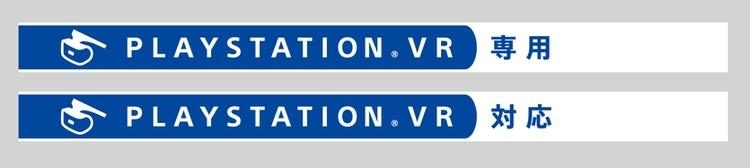
Q: PS StoreにPS VRゲーム用の特別カテゴリーが設けられますか?
はい。PS Store内に「PlayStation®VR」という専用カテゴリーを設置します。
Q: VRヘッドセットを使用せずにPS VRゲームをプレイできますか?
VRを体験するにはVRヘッドセットを装着する必要があります。ですが、『THE PLAYROOM VR』などの一部のタイトルはローカルでのマルチプレイモードに対応していますので、VRヘッドセットを装着したプレイヤーと他のプレイヤーがソーシャルスクリーン機能を使用して一緒にプレイすることができます。
Q: PS VR購入時にすぐに遊べるゲームがありますか?
PS VR発売日に、PS Storeで『THE PLAYROOM VR』を無料配信いたします。また、PS VRタイトルの体験版を集めた『PlayStation VR Demo Disc』も同じくPS Storeで無料配信いたします。『PlayStation VR Demo Disc』では、『Rez Infinite』、『RIGS Machine Combat League(リグス マシン・コンバット・リーグ)』、『DRIVECLUB VR』、『PlayStation VR WORLDS』、『つみきBLOQ VR』の5タイトルの体験版を遊ぶことができます。また、PlayStation®Plusに加入している方は、同じくPS Storeから『サイバーダンガンロンパVR 学級裁判(デモ)』を無料でダウンロードすることが可能です。
Q: PS VRコンテンツの平均価格はどのぐらいですか?
PS VR必須、PS VR対応の様々なタイプのコンテンツがあるため、価格も多岐に渡ります。現在発表されているコンテンツの価格はPS VR公式ページの「PS VR必須/対応コンテンツ」からご確認いただけます。
Q. PS PlusでPS VRコンテンツを提供する予定はありますか?
10月13日(木)のPS VR発売日から、PS Plus加入者限定で、『サイバーダンガンロンパVR 学級裁判(デモ)』を無料配信いたします。このデモコンテンツでは、「ダンガンロンパ」シリーズならではのハイスピードな裁判シーンをVR体験として楽しむことができます。また、PS Plusでは今後も様々な施策を検討中です。
シネマティックモード
Q: PS VRの「シネマティックモード」とは何ですか?
シネマティックモードでは、ユーザーはVRヘッドセットを装着し、仮想空間内の巨大な画面でPS4®ゲーム、映画、YouTubeなどのコンテンツを2Dで楽しむことができます。シネマティックモードでは、仮想空間内の約2.5メートル先にスクリーンが現れます。画面サイズは小(117インチ相当、視野角54度)、中(163インチ相当、視野角71.5度)、大(226インチ相当、視野角90度)の3段階から選択できます(※体感するサイズには個人差があります)。また、「メディアプレーヤー」のアプリケーションを使用することで、全天球カメラなどで撮影された360度全方向を見渡せる写真や動画も楽しめます。
Q: 通常のPS4®ゲームをPS VRヘッドセットで遊ぶことができますか?
はい。VRタイトルでないPS4®ゲームも、シネマティックモードを使えば遊ぶことができます(※PS4®にプリインストールされた『プレイルーム』や、『Tearaway PlayStation®4』のように、PS Cameraを使用するPS4®ゲームはシネマティックモードに対応していません)。
Q: シネマティックモードで非VRのPS4®ゲームをプレイしている時、SHAREボタンを使用することはできますか?
はい。ゲーム側が対応している限り、シネマティックモード中もSHARE機能を全て利用することができます。
Q:シネマティックモードの解像度を教えてください。
PS VRは、両目で解像度1920 x 1080の3D映像を楽しめますので、2Dコンテンツは最大960 x 1080の解像度となります。シネマティックモードの仮想空間内の画面の解像度は、画面サイズおよび表示されているコンテンツの解像度によります。
Q: シネマティックモードで非VRのPS4®ゲームをすると、フレームレートに影響がありますか?
いいえ。シネマティックモードはプロセッサーユニットにより変換されるため、PS4®ゲームやアプリケーションのパフォーマンスにはまったく影響ありません。
Q: シネマティックモードの背景を変更することはできますか?
いいえ。現時点のシネマティックモードでは、暗い映画館にいるように、黒い空間に浮いている仮想画面上でコンテンツをお楽しみいただけます。
Q: シネマティックモードでは3Dコンテンツを3Dで表示することはできますか?
いいえ。シネマティックモードでは、3Dゲームや映画を2Dで表示します。3Dコンテンツをシネマティックモードで2D表示する場合、PS VRのプロセッサーユニットは3D対応TVに接続する必要があります。3D非対応TVと接続した場合、もしくはTVを接続しない場合は3Dコンテンツを表示できません。
Q: 将来的にはシネマティックモードで3Dコンテンツを3D表示で見られるようになりますか?
現時点ではお伝えできる情報はございません。
ソーシャルスクリーン
Q:PS VRの「ソーシャルスクリーン」機能とは何ですか?
「ソーシャルスクリーン」機能では、VRゲームまたはアプリケーションを実行している際に、TV側に2D映像を出力することができます。そのため、VRヘッドセットを装着した人だけでなく、みんなで一緒にVRの世界を楽しむことができます。
VRヘッドセットで見ているものと同じ映像をテレビモニターに出力する「ミラーリングモード」に対応したコンテンツでは、PS VRプレイヤーが見ているVRゲームの世界を他の人も見ることができます。ミラーリングモードの映像は、VRヘッドセットの右目に映っている映像を無加工でトリミングした2D映像になります。
VRヘッドセットとは異なる映像をテレビモニターに出力する「セパレートモード」に対応したコンテンツでは、VRヘッドセットを装着していない人も、違った視点から一緒にゲームを遊ぶことが可能です。
健康面と安全面
Q: PS VRを安全に連続して使用できる時間はどれくらいですか?
PS VRは、付け心地や安全面に十分配慮して設計しており、長時間装着して遊ぶことができます。しかし激しいVR体験を伴う場合もあるため、使用時は1時間毎に15分程度の休憩を取ることを推奨します。
Q: PS VRは目に対して悪影響はないでしょうか?
はい。しかし、TV、携帯電話、タブレット等のどんなデバイスについても言えることですが、あまり長時間の連続使用は避け、1時間毎に15分程度の休憩を取ることを推奨します。
Q: PS VRの画面は目にとても近い位置にあるのですが、長期間の使用で近視になる恐れはありますか?
いいえ。PS VRが映し出す映像の焦点距離は、約2、3メートル先になっています。これは、60インチのTVを見る際の最適な距離と同じです。繰り返しになりますが、他の表示デバイスを見る時同様に、PS VR使用時には1時間毎に15分の休憩を取ることを推奨しています。
Q: 眼鏡をつけてプレイすることはできますか?
はい。PS VRは眼鏡をつけたまま装着できるようになっています。眼鏡(視力矯正具)の大きさやデザインがPS VRのスコープ(ゴーグル様の部分)からはみ出さないものであれば使用可能です。最適な付け心地にするために、顔からレンズまでの距離を調節することができます。
Q: 近視の人の場合、眼鏡を使わなくてもPS VRは使えますか?
普段使われている眼鏡の度数によります。PS VRが映し出す映像の焦点距離は約2、3メートルなので、普段車を運転する時やTVを見る時に眼鏡が必要な方は、PS VR使用時も眼鏡を付けた方がクリアに映像を見られるはずです。
Q: PS VRを装着したまま歩き回ることはできますか?
快適で安全なVR体験のために、PS VRは座ったままプレイすることを推奨しています。
Q: 頭のサイズに関わらず、PS VRは快適に装着できますか?
PS VRは、ヘッドバンドを調整することで、頭の大きさに合わせて簡単に調整することができます。
Q: PS VRをプレイして酔うことはありますか?
プレイヤーによって反応は違いますが、SIEが実施した広範囲のユーザーテストでは、ほとんどのプレイヤーが酔いを感じずにプレイできるという結果が出ました。また多くの事例で、最初に違和感が生じた場合でも、プレイヤーがVRゲームに慣れるとともに解消されました。繰り返しになりますが、使用時には1時間毎に15分程度の休憩を取りながらプレイしましょう。また、違和感や不快感が生じた場合、プレイを中断して休憩を取ってください。
Q: プレイする際はどれくらいのスペースが必要になりますか?
PS VRを快適に遊ぶための推奨スペースは、プレイヤーがPS Camera / TVを向いて、約1.5m離れたところに座った状態で、合計で縦3m x 横1.9mです。しかし、それより小さなスペースでもプレイすることはできます。VR体験の妨げになるため、壁、家具、物体が周りにないようにしてプレイしてください。
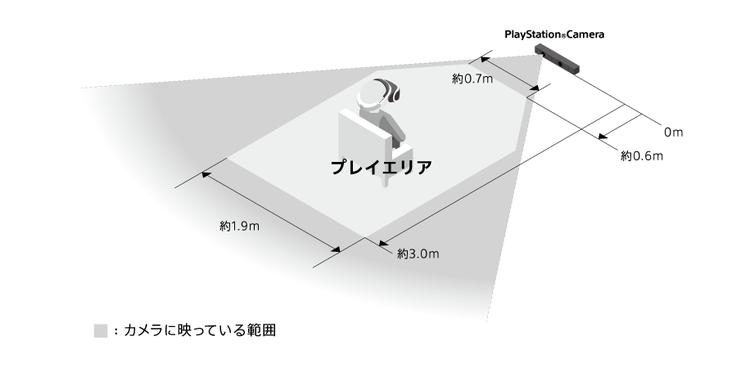
ゲーム以外の楽しみ方
Q: ゲーム以外のVR体験もできますか?
はい。ゲーム以外のVRコンテンツも数多く準備されています。映画の登場人物の目線でゴジラの迫力を味わえる「『シン・ゴジラ』スペシャルデモコンテンツ for PlayStation®VR」や、人気アーティストL’Arc-en-Cielが「バイオハザード」とのコラボレーションで作り出すまったく新しいVRミュージックビデオ「Don’t be Afraid -Biohazard® × L’Arc-en-Ciel on PlayStation®VR-」、北極圏のオーロラを360度映像で体感することが出来る「NORTHERN LIGHTS -極北の夜空に輝く光の物語-」など、多彩なVRコンテンツを用意しています。
Q: VRヘッドセットを使って映画、YouTubeビデオ、および他メディアを見る事はできますか?
はい。PS4®で閲覧できる既存のメディアは全て、PS VRのシネマティックモードで見ることができます。また、PS VRシステム専用のVRメディアアプリケーションも準備中です。
調整機能と周辺機器
Q: PS Moveモーションコントローラーとは何ですか?
PS Moveモーションコントローラーは、プレイヤーの手の動きを1対1で正確にトラッキングします。PS Moveに対応しているPS VRゲームでは、手に持ったPS MoveがVR空間内で手や武器に姿を変え、直感的にVRの世界に繋がることができます。PS Moveの位置および向きは、VRヘッドセットやDUALSHOCK®4と同じようにPS Cameraによってトラッキングされます。
Q: PS VRゲームをプレイするためにPS Moveモーションコントローラーは必要ですか?
ほぼ全てのPS VRタイトルはDUALSHOCK®4でプレイ可能ですが、一部のタイトルにはPS Move専用のものがあります。また、DUALSHOCK®4でプレイ可能なタイトルの中にも、PS Moveを使うことで、VR体験がさらに向上するものもあります。
Q: PS VRでDUALSHOCK®4ワイヤレスコントローラーを使うことはできますか?
はい。PS VRゲームによっては仮想空間内にDUALSHOCK®4が映し出されるものもあり、より深い没入感を楽しめます。PS Cameraは、VRヘッドセットのライトをトラッキングするのと同じように、DUALSHOCK®4のライトバーをトラッキングします。
Q: “3Dオーディオ”とは何ですか?
3Dオーディオは、現実世界の音をリアルに再現するために、様々な方向や距離から耳に入ってくる音をシミュレーションして音声を出力します。これにより、従来の7.1サラウンドサウンドなどに比べ、VR内での没入感が格段に増します。
Q: 3Dオーディオを体験するには新しいヘッドホンが必要になりますか?
いいえ。3Dオーディオは差込型のステレオヘッドホンまたはイヤホンに対応しています。PS VRにステレオヘッドホンが同梱されてはいますが、スタンダードな3.5mmコネクターのものであれば、お好きなイヤホン/ヘッドホンを使用することができます。
Q: PS VRにはサラウンドサウンドのヘッドホンの方が適していますか?
いいえ。ヘッドホンがサラウンドサウンドを生成してしまうと、逆にVRヘッドセットの3Dオーディオと干渉してしまいます。サラウンドサウンドモードをオフにするか、サラウンドサウンドを使わないスタンダードな有線接続のステレオヘッドホンを使う事を推奨します。
Q: PS VRでは周辺機器のワイヤレスサラウンドヘッドセット(CUHJ-15001)またはその他のワイヤレスヘッドセットは使用できますか?
はい。使用できます。ただし、PS VRでワイヤレスサラウンドヘッドセットを使用する際には、 有線接続することでPS VRの3Dオーディオをお楽しみいただけます。
(※サラウンドヘッドセットの機能である7.1chバーチャルサラウンドは、PlayStation®3、もしくはPS4®にワイヤレスでの接続時のみ利用可能となります。PS VRを使用中はサラウンドヘッドセットの無線接続による音声出力およびマイク入力は使用できません。)
Q: VRヘッドセットにはどのような調節機能がついていますか?
VRヘッドセットには、付け心地を調節するための3つの調節機能と、音量調節、マイクのミュート、VRヘッドセットの電源のオン/オフのための4つのボタンがリモコンに付いています。
(2016年10月13日(木)追加)
Q: VRヘッドセットの付け心地はどの様に調節しますか?
VRヘッドセットは、様々な頭のサイズにフィットするように作られており、眼鏡を付けたまま装着できるように調節することもできます。VRヘッドセットの後ろにあるヘッドバンドリリースボタンを押すとヘッドバンドのサイズ固定が解除され、自分の頭にはまるように引っ張ることができます。装着した後は、ボタンの上下にある調整ダイヤルを回すことで、ヘッドバンドのきつさを調節し、最適な付け心地にすることができます。ヘッドセットの主要部分はスコープです。スコープの右下にあるスコープ調整ボタンを押すと、スコープを前後にスライドし、顔との距離を調節することができます。眼鏡のスペースを作るためや、休憩して周りを見たい時などにスコープを前にスライドさせます。VRの没入感をさらに増したい時や、休憩からもどる際には、ボタンを押してスコープを顔に近づけます。
(2016年10月13日(木)追加)
Q: リモコンについて教えてください。
リモコンはVRヘッドセットから出るケーブルに付いており、複数のボタンとステレオヘッドホン端子があります。このリモコンでVRヘッドセットのいくつかの機能をコントロールすることができます。お持ちのスタンダードなステレオヘッドホンや、同梱されているステレオヘッドホンを接続することができます。リモコンは、VRヘッドセット装着時も簡単に操作できるように作られています。
(2016年10月13日(木)追加)
Q: リモコンに付いているボタンは何のためのものですか?
ボタンは全部で4つあります。1番上のボタンが電源のオン/オフ、2番目がPS VR内蔵マイクのミュート、3番目が音声端子に出力する音量を上げ、4番目が音量を下げるためのものです。
(2016年10月13日(木)追加)
マルチプレイとシェア
Q: PS VRでオンラインゲームをプレイすることは可能ですか?
はい。オンラインマルチプレイ対応ゲームが用意されています。例えば、オンラインで最大6人まで遊べる『RIGS Machine Combat League(リグス マシン・コンバット・リーグ)』や、同じく最大6人まで遊べる『イーグルフライト』などがあります。
Q: PS4®1台で、2人のプレイヤーがそれぞれPS VRヘッドセットを装着して一緒にプレイすることは可能ですか?
いいえ。PS4®は1台に1つのPS VRにしか対応しません。
Q: PS VR使用時にボイスチャットは使えますか?
はい。PS VRにはマイクが内蔵されていますので、他のプレイヤーとボイスチャットが行えます。
Q: PS VR使用時にSHAREボタンは使えますか?
はい。SHAREボタンを押してスクリーンショットやビデオクリップを保存できます。保存されるスクリーンショットまたはビデオクリップは、ソーシャルスクリーンに表示される画面と同じものになります。
Q: VRゲームのプレイをキャプチャしたり、ライブ配信することは可能ですか?
はい。DUALSHOCK®4のSHAREボタンを使うことにより、PS VR体験をキャプチャしたり、YouTubeやTwitchなどのストリーミングビデオサービスにブロードキャストできます。ライブ配信される映像は、ソーシャルスクリーンの映像と同じものになります。
Q: PS VRでゲームをブロードキャストするときに、自分の顔を映して配信できますか?
いいえ、PS VRで遊ぶときには、PS CameraがVRヘッドセット等のLEDライトをトラッキングするのに使われるため、あなたの顔を映しながら配信することはできません。
(2016年10月13日(木)追加)
その他の質問
Q: PS VRを使用するにはネットワーク接続が必須ですか?
ネットワーク接続は必須ではありませんが、PS VRが発売される前にご購入いただいたPS4®のシステムソフトウェアは PS VRに未対応のため、対応するシステムソフトウェアへアップデートを実施して頂く必要があります。その際、ネットワーク接続ができない状況である場合には、プレイステーション カスタマーサポートへご連絡いただき、システムソフトウェアアップデートディスク(400円(税別))をお求めいただき、そちらを使用しシステムソフトウェアをアップデートしていただく必要があります。システムソフトウェアがすでにPS VRに対応している場合、オンラインマルチプレイ機能のあるタイトルをプレイする時またはPS Storeからタイトルをダウンロード購入する時以外は、インターネット接続は必要ありません。
Q: PS VRをプレイするにはTVが必要ですか?
PS4®、PS camera、PS VRがあればプレイすることは可能ですが、PS Cameraの初期設定を行う際にTVを見ながら設定して頂く部分があります。ただし、『THE PLAYROOM VR』をはじめ、PS VRだけではプレイいただけないタイトルや設定いただけない項目もあり、基本的にはTVを接続してお使いいただくことを前提としています。
Q: PS VRをプレイしている間、他の人がTVのチャンネル変更、または電源を切ることは可能ですか?
はい。PS VRユーザーに影響を及ぼすことなくチャンネル・入力の変更や電源を切ることができます 。
Q: PCなどのPS4®以外の機器に繋いでPS VRを使うことは可能ですか?
PS VRはPS4®用として設計されています。
Q: PS VRで遊ぶには新型のPS camera(CUH-ZEY2J)が必要ですか? 新型のPS Cameraでしか利用できない新機能などはありますか?
いいえ。生産終了モデル(CUH-ZEY1J)と新規モデル(CUH-ZEY2J)、どちらも変わりなくPS VRのプレイに使用できます。機能も全く同じです。
Q. 日本以外の地域で購入したPS VRを使うことは可能ですか?
いいえ。日本国内の安全規格や動作保証の観点から、国内で販売されているPS VRをご使用ください。
また、PS VRの海外モデルを日本で利用した場合はサポートの対象外となります。
Q. PS VRをプレイする時は部屋を暗くする必要がありますか?
通常、環境光はPS VRのゲームプレイに干渉しません。ただし、PS VRを使用している人の真後ろに明るい光源がある場合はVRヘッドセットのLEDライトのトラッキングに干渉する可能性があるので、PS VRをプレイする際には、後ろ側に強い光源が入らないようにすることを推奨します。
(2016年10月13日(木)追加)
Q. 鏡や光沢のある壁面はPS VRの動作に干渉しますか?
はい、PS CameraはVRヘッドセット1台のLEDライトをトラッキングするので、鏡などがPS Cameraに写りこむと、トラッキングがうまくいかなくなります。小さな反射面であれば通常は問題ありませんが、もしPS VRをプレイしていてトラッキングがうまくいかない場合は、反射面のあるものをPS Cameraの撮影範囲外に移動してみてください。
(2016年10月13日(木)追加)
Q. PS VRヘッドセットはPS4®とどのようにペアリングしますか?
PS4®に接続するDUALSHOCK®4や他のワイヤレスデバイスと違い、PS VRはHDMIケーブルとUSBケーブルでPS4®に有線接続するため、ペアリングは必要ありません。PS VRをPS4®に接続する方法については、パッケージに同梱されるクイックスタートガイドと、チュートリアルビデオをご参照ください。
(2016年10月13日(木)追加)
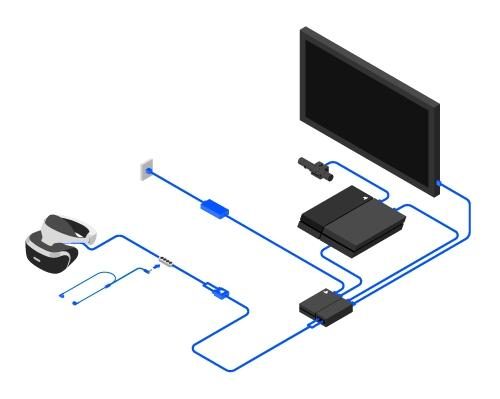
“PlayStation®VR” チュートリアルビデオ PART1 内容物の確認
“PlayStation®VR” チュートリアルビデオ PART2 接続の手順
“PlayStation®VR” チュートリアルビデオ PART3 プレイ前の準備
Q. PS VRを使用中、どうやってPS4®の操作を行いますか?
VRヘッドセットには、PS4®の通常のホーム画面がシネマティックモードで表示されますので、それを見ながらPS VRのゲームを選択し起動することができます。
(2016年10月13日(木)追加)
Q. 「設定」でPS VRの感度などを調整することはできますか?
PS4®の「設定」の「デバイス」に、PS VRの調整メニューがあります。PS VR画面の明るさや、シネマティックモードの仮想スクリーンの画面サイズを変更することができます。
また、PS Cameraに映る範囲を確認することで、自分の座っている位置や周囲の環境を確認できるオプションがあります。また、VRヘッドセットを正しく装着できているか確認する項目や、一度設置したPS Cameraを調節できるオプションもあります。設定項目によっては、ゲームまたはアプリケーション使用中にDUALSHOCK®4のPSボタンを長押しすることで表示されるクイックメニューから調整できます。
(2016年10月13日(木)追加)
Q. PS VRには専用のシステムソフトウェアアップデートが必要ですか?
PS4®にPS VRの新しいシステムソフトウェアがインストールされると、PS VRをPS4®に接続して電源を入れれば、自動的に新しいソフトウェアにアップデートされます。ただし、そのためにはPS4®には最新のシステムソフトウェアがインストールされている必要があります。PS VR用の最新システムソフトウェアがあるかどうかは、「設定」からも確認できます。
(2016年10月13日(木)追加)
Q. PS VRを使って遊ぶゲームとTVモニターで遊ぶPS4®ゲームはどのように切り替えられますか?
PS VRゲームをプレイし終えたあと、ヘッドセットを外し、DUALSHOCK®4のPSボタンを押すことでホーム画面に戻ることができ、非VRのゲームを起動することが可能です。VRヘッドセットを装着している場合、非VRゲームはシネマティックモードの仮想スクリーンに映し出されます。
(2016年10月13日(木)追加)
Q. VRヘッドセットをPS4®に接続したままにすると、非VRのPS4®ゲームを遊んだ際に遅延などは生じますか?
いいえ。PS VRがPS4®に接続されていても、ゲームプレイのパフォーマンスに影響が出ることはありません。
(2016年10月13日(木)追加)
Q. PS VRを持って旅行に行くことは可能ですか?
はい、旅行に持っていっても問題はありません。旅行中に VRヘッドセットおよびプロセッサーユニットを安全に運べるように、PS VRのためのキャリーバッグをご用意することをお勧めします。
(2016年10月13日(木)追加)
Q. PS VRは掃除やメンテナンスする必要はありますか?
快適にPS VRで遊ぶために、PS VRは定期的に掃除やメンテナンスを行いながら取り扱いいただくことをお勧めします。以下をご確認ください。
(2016年10月13日(木)追加)
【VRヘッドセットの取扱注意点】
- VRヘッドセットは両手で取扱いください。また、ヘッドバンド部分をお持ちください。
- VRヘッドセットを装着する際には、両手で位置をご調整ください。
- VRヘッドセットは、装着後にずれないよう、しっかりと固定してください。(きつく締めすぎないようご注意ください)
- VRヘッドセットを外す前には、ヘッドバンドリリースボタンを押してヘッドバンドを緩めてください。
- VRヘッドセットのレンズは、清潔で乾いた柔らかい布(メガネ拭きなど)で清掃してください。
- レンズ周辺のゴム製のライトシールドは取り外すことができます(取り外しは慎重に行ってください)ライトシールドは水・石鹸・中性洗剤で洗うことができます。再び装着する際には、完全に乾いていることをご確認ください。
- VRヘッドセットを直射日光のあたる位置に放置しないでください。レンズに損傷を与える可能性があります。
- 故障の原因になる可能性があるため、青いトラッキングライトが点灯している間にVRヘッドセットのコードをプロセッサーユニットから引き抜かないでください。必ずリモコンのボタンで電源をオフにしてから取り外してください。
- スコープやケーブル部分だけを掴んでVRヘッドセットを支えないようご注意ください。
- 誤って蹴飛ばしたり座ったりしないよう、VRヘッドセットを床や椅子の上に置いたままにしないようにしましょう。
- ゴム製のライトシールド以外のVRヘッドセットの部位は、湿った布や洗浄液、水などで拭かないでください。
- VRヘッドセット接続ケーブルは踏み潰したり、家具などの下敷きにならないようにご注意ください。
- VRヘッドセットの上に物を載せないでください。
(2016年10月13日(木)追加)
【プロセッサーユニットの取扱注意点】
プロセッサーユニットのステータスランプが赤く点滅しているか、ファンが大きな音で作動しているか、画面上にオーバーヒートに関する注意文が表示されている場合、オーバーヒートの可能性があります。いくつかの簡単なステップを踏むことでオーバーヒートのリスクは最小限にすることができます。
- プロセッサーユニットは熱がこもらない場所に設置してください。
- プロセッサーユニットに埃が付かないようご注意ください。定期的に掃除機などを使い、隙間に貯まった埃を丁寧に取り除いてください。
- VRヘッドセットとプロセッサーユニットの接続ケーブルの長さに十分な余裕がある状態でご使用ください。
- プロセッサーユニットは、他の発熱する機器から可能な限り遠ざけた場所に設置してください。
- 万が一、オーバーヒートした場合、またはオーバーヒートの警告が表示された場合、冷却のためにPS4®とプロセッサーユニットの電源をお切りください(30分程度、電源オフの状態にしていただくことを推奨します)。
- オーバーヒートの可能性が高まるため、プロセッサーユニットをPS4®の上に置かないでください。
- プロセッサーユニット背部のファンの換気が妨げられないよう、設置の際にご注意ください。
- プロセッサーユニットを密閉されたキャビネットなどに設置しないでください。
- プロセッサーユニットを直射日光の下に設置しないでください。
- プロセッサーユニットの上に物を置かないでください。
(2016年10月13日(木)追加)










コメントの受付は終了しました。